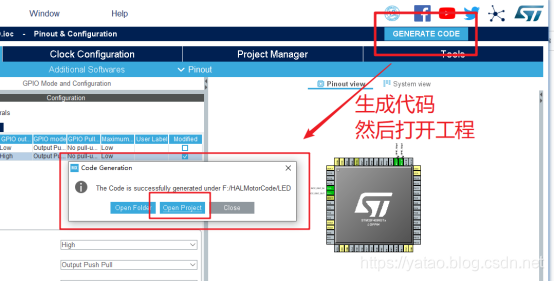版权声明:希望能帮助你,也希望你帮助别人,哪怕一点点 https://blog.csdn.net/geek_monkey/article/details/89164376
安装STM32CubeMX
安装STM32CubeMX之前,电脑中要有java运行时环境(JRE),否则会报错:
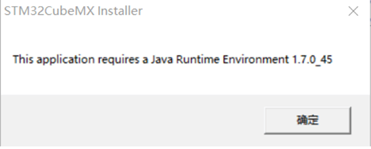
双击JavaSetup8u201.exe即可安装JRE。在安装过程中,需要在线下载一些资源,所以应当保持网络连接。
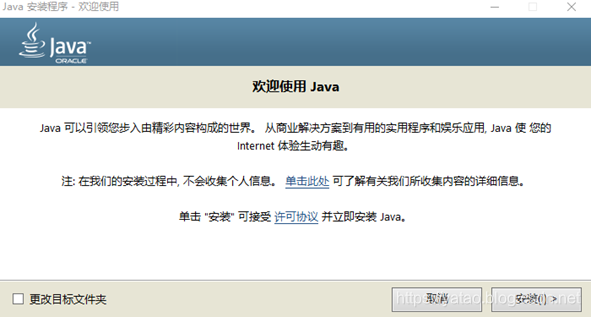
然后双击SetupSTM32CubeMX-5.0.1.exe。
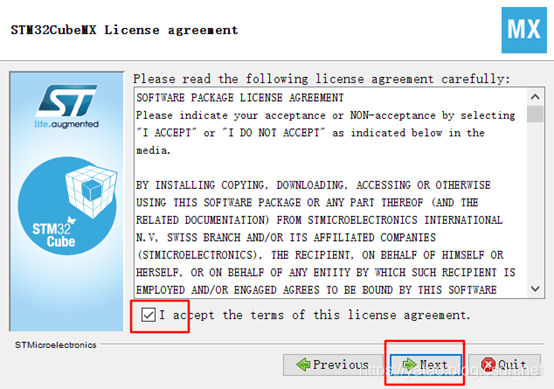
建议放在默认的文件夹下。
安装过程也比较简单,不再赘述。
新建STM32CubeMX工程
可以通过选择单片机来创建工程
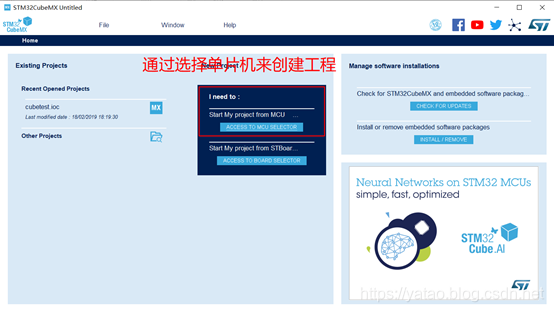
输入单片机型号
我使用的单片机型号为STM32F405RGTx
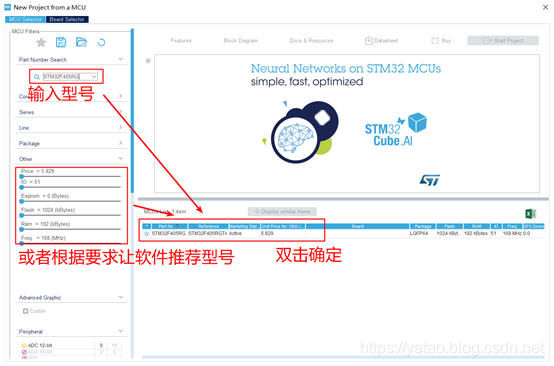
第一次使用某单片机,在点击生成代码以后,如果没有相应的固件,STM32CubeMX软件会提示需要下载固件,点击确定即可在线下载。
保持联网,在线安装很快。
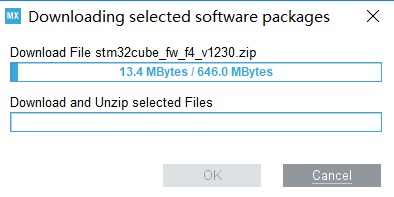
设置系统时钟源
设定外部高速时钟为晶振。
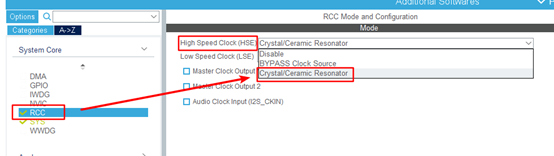
根据实际硬件与要求配置时钟
我使用的是12Mhz的外接晶振,配置168Mhz的系统时钟
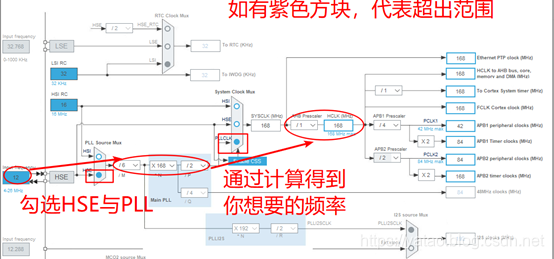
设定工程的名字,路径与IDE包含的库文件
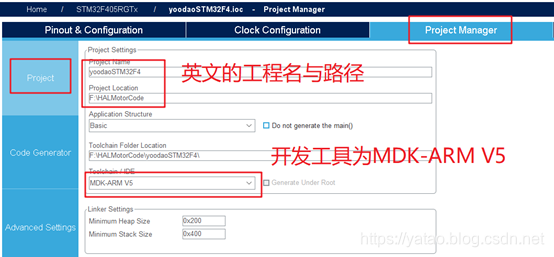
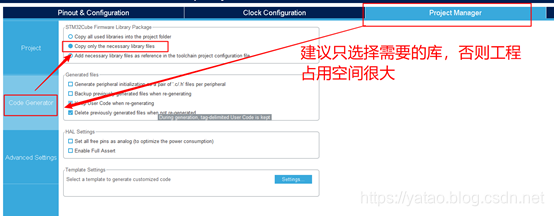
实际上,HAL库文件很多,在我的老笔记本上,一个工程的编译足足需要2分钟Orz。
我使用的IDE是KEIL,也叫MDK,版本5.25,安装过程略。
按照业务需求配置代码
以点亮LED为例。在我的电路中,LED1连接的引脚是PC10,LED2连接的引脚是PC11。我们先把引脚PC10与PC11设置为输出。
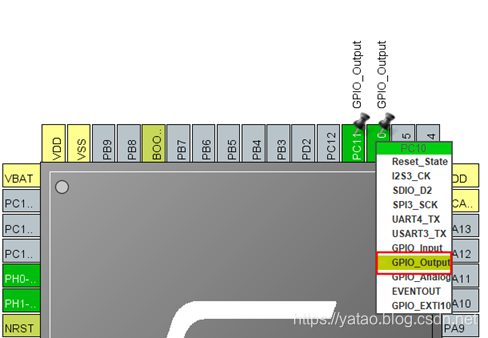
两个LED都是低电平点亮。我们设置默认情况下PC10为低电平,PC11为高电平。
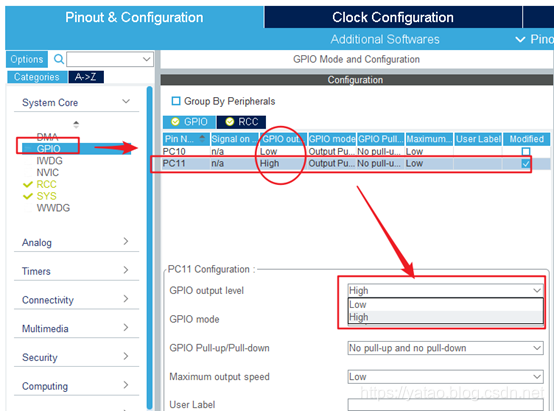
生成代码并打开工程